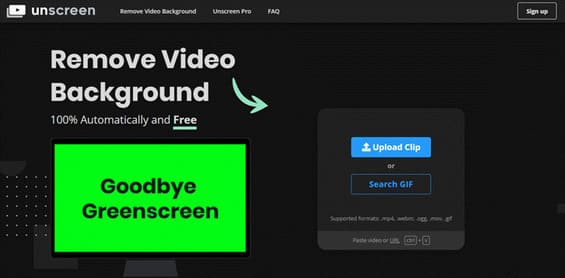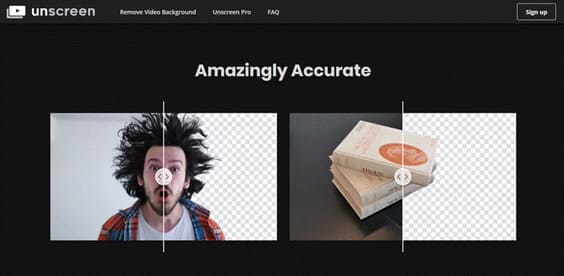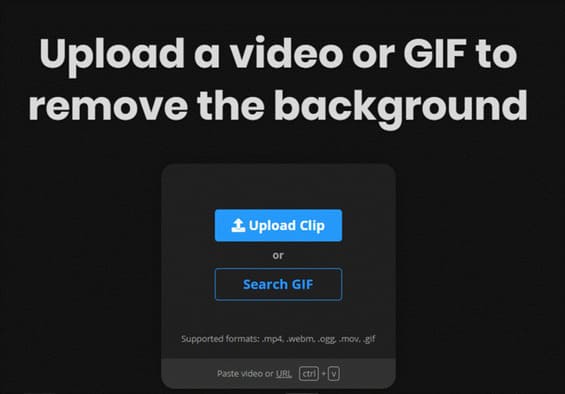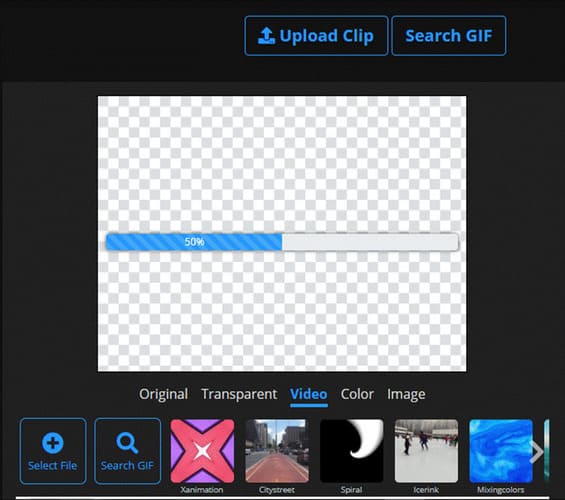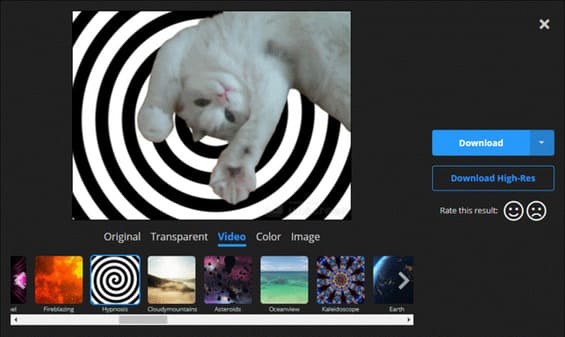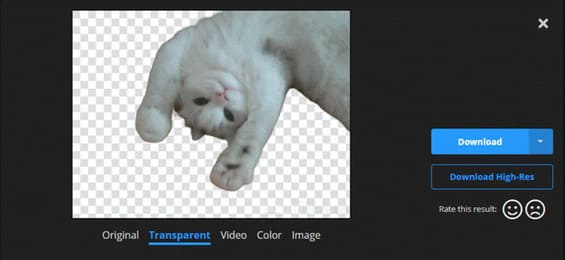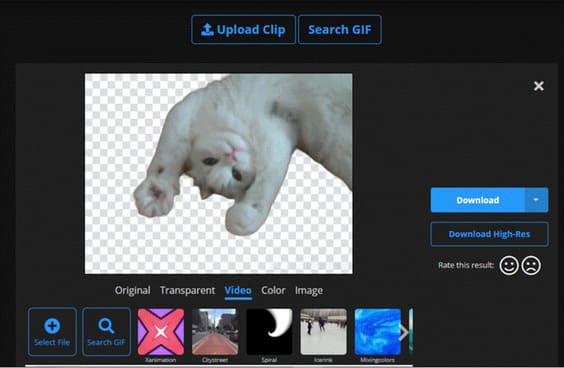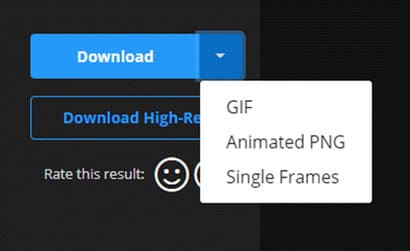Hướng dẫn xóa phông nền Video bằng công cụ Unscreen Online
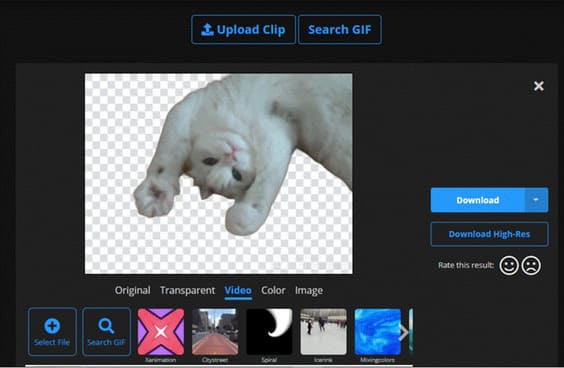
Khi bạn đã quên không chuẩn bị phông xanh trước khi quay video nhưng rồi vì một lý do nào đó mà bạn lại muốn thay đổi phông nền của video sau khi đã quay để có chất lượng video tốt nhất thì đó là điều hoàn toàn không thể. Nhưng với một phông nền đơn giản thì mình sẽ giúp các bạn bằng công cụ Unscreen ở bài viết này.
Giới thiệu công cụ Unscreen xóa phông nền cho Video đơn giản
“Unscreen” là công cụ trực tuyến giúp bạn xóa Background Video hoàn toàn tự động và miễn phí 100%. Sau khi tải tệp lên để xóa phông nền bạn có thể làm cho phông nền trở nên trong suốt hoặc thêm các video, hình ảnh hay một màu khác làm phông nền video mới.
Unscreen hỗ trợ các định dạng video phổ biến như .mp4, .webm và .ogg nhưng cũng có các định dạng khác như .gif. Chắc bạn cũng biết là video hay ảnh động đều tách nền khó hơn nhiều so với tách nền một bức ảnh nên Unscreen có xóa phông nền không kỹ thì bạn cũng nên thông cảm, tốt nhất là nền video đơn giản và sạch sẽ thì nó hoạt động khá tốt, còn lại thì chỉ khoản 90% thôi.
Có một số ví dụ đơn giản trên trang web bạn có thể xem qua bằng cách kéo sang trái và phải để xem hiệu ứng.
Unscreen có một bản Pro trả phí hỗ trợ độ phân giải Full HD, thời lượng video đầy đủ, không có hình mờ và video có thể tải xuống. Video sau chỉnh sửa tại Unscreen hiện chỉ có thể tải xuống file có định dạng GIF, Animated PNG và Single Frames. Mình thấy nó giống như một bản beta thử nghiệm hơn là một dịch vụ đã hoàn chỉnh.
Hướng dẫn sử dụng Unscreen để xóa phông nền Video
Bước 1: Các vào trang web https://www.unscreen.com, nhấp vào “Upload Clip” rồi các bạn chọn tệp video hoặc GIF cần tách phông nền. Nếu bạn muốn tìm ảnh GIF trực tiếp trên trang GIFHY thì bạn có thể nhấp vào “Search GIF”, nó sẽ tìm kiếm rồi khi bạn chọn xong nó sẽ tự động xử lý cho bạn hoặc bạn có thể dùng URL của video hay phím tắt ctrl + V.
Bước 2: Trong lúc Video đang được xử lý, bạn có thể xem thêm hiệu ứng ở thanh công cụ bên dưới. Nếu video có phông nền phức tạp thì Unscreen sẽ không thể làm nổi bật nhân vật chính hoặc có thể sẽ không cho ra phông nền đẹp mà bạn muốn.
Bước 3: Sau khi hoàn thành, bạn có thể thay đổi phông nền từ thanh bên dưới như thêm các video hay một hình ảnh khác làm nền.
Nếu bạn không muốn thêm bất cứ phông nền nào mà lại muốn giữ nguyên phông nền trong suốt sau khi chỉnh sửa thì hãy nhấp vào “Transparent”.
Unscreen thực sự không có nhiều tùy chọn để giúp chỉnh sửa thay phông, ngay cả khu vực của nhân vật chính trong video cũng được tự động phát hiện mà có được sự can thiệp nào từ người dùng. Nếu có một sự can thiệp nào đó từ người dùng thì kết quả cho ra sẽ tốt hơn rất nhiều đấy, mong nhà phát phát triển có thể thêm vào những lần cập nhật sau vì còn khá nhiều chỗ cần cải thiện.
Bước 4: Sau khi tách phông nền xong bạn có thể nhấn “Download” để tải xuống nhưng hiện Unscreen chỉ cho tải xuống file có định dạng GIF, Animated PNG và Single Frames, đầu ra của video bị giới hạn trong năm giây và chức năng xuất video dài hơn sẽ được ra mắt trong tương lai.
Như vậy mình đã hướng dẫn xong cho các bạn cách tách Background video bằng Unscreen một cách đơn giản và nhanh chóng, giao diện website khá dễ sử dụng nhưng một vài chức năng cần được cải thiện hơn. Unscreen cũng khá hay vì đôi khi hoàn cảnh không cho phép để có được phông nền màu xanh chuyên nghiệp. Công cụ này sẽ giúp bạn được bằng cách bạn tìm một phông nền tạm nào đó để quay chữa cháy nhưng phải đơn giản và sạch sẽ một chút rồi lúc edit cho “Unscreen” làm việc là được. Sau đó bạn hoàn toàn có thể thay đổi phông nền bạn thích.
Tuy nhiên, Unscreen chỉ phù hợp cho những video ngắn, đủ để sống ảo trên mạng xã hội thôi vì đầu ra chỉ có năm giây. Còn bạn muốn dùng chuyên nghiệp hơn cho mục đích công việc chẳng hạn thì có thể đợi bản Pro nhé.
Trương Thụy Quang Nhật